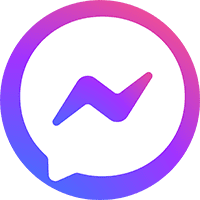Nếu bạn đang tìm kiếm “cách scan 2 mặt máy Brother“, bạn có thể đang gặp khó khăn trong việc thiết lập chế độ scan tự động hai mặt (duplex scanning) trên máy in Brother. Bài viết này sẽ hướng dẫn bạn từng bước chi tiết cách scan 2 mặt trên các dòng máy Brother phổ biến như DCP-L2540DW, MFC-L2710DW, MFC-J6945DW…, cùng các giải pháp khắc phục lỗi thường gặp.

1. Scan 2 mặt là gì? Tại sao nên sử dụng tính năng này?
Scan 2 mặt (duplex scanning) là chức năng tự động quét cả hai mặt của tài liệu mà không cần lật trang thủ công, giúp tiết kiệm thời gian, đặc biệt khi scan tài liệu dày.
Lợi ích của scan 2 mặt:
✔ Tiết kiệm thời gian scan tài liệu
✔ Tự động hóa, không cần lật từng trang
✔ Phù hợp với tài liệu nhiều trang như hợp đồng, sách, báo cáo
2. Cách Scan 2 Mặt Trên Máy Brother
2.1. Điều kiện cần để scan 2 mặt
- Máy in Brother hỗ trợ chế độ scan 2 mặt (Auto Duplex Scanning) (thường có trên các dòng MFC, DCP cao cấp).
- Máy tính đã cài đặt Driver và phần mềm Brother ControlCenter.
- Tài liệu được đặt đúng vào khay ADF (Automatic Document Feeder) – khay nạp giấy tự động.
2.2. Cách scan 2 mặt bằng khay ADF
Bước 1: Đặt tài liệu vào khay ADF
- Mở khay nạp tài liệu tự động (ADF) trên máy Brother.
- Đặt tài liệu mặt cần scan đầu tiên hướng lên trên, căn chỉnh thẳng mép giấy.
Bước 2: Mở phần mềm scan Brother
- Mở Brother ControlCenter hoặc Brother iPrint&Scan trên máy tính.
- Chọn chế độ Scan → Scan từ khay ADF.
Bước 3: Thiết lập chế độ scan 2 mặt
- Tìm mục “Scan Type” hoặc “Duplex Scanning”.
- Chọn “2-Sided (Duplex)” hoặc “Double-Sided”.
- Thiết lập thêm:
- Định dạng file (PDF, JPEG, PNG…)
- Độ phân giải (300 DPI, 600 DPI…)
- Lưu file vào thư mục nào

Bước 4: Bắt đầu scan
- Nhấn “Scan” hoặc “Start” trên máy in.
- Máy sẽ tự động lật và scan mặt sau của tài liệu.

3. Cách scan 2 mặt nếu máy không hỗ trợ ADF
Nếu máy Brother của bạn không có khay ADF, bạn có thể scan từng mặt thủ công và ghép file bằng phần mềm:
- Scan mặt trước, lưu thành file riêng.
- Lật tài liệu, scan mặt sau, lưu file thứ 2.
- Dùng Adobe Acrobat, Foxit PhantomPDF hoặc Smallpdf để ghép 2 file thành 1 file PDF 2 mặt.
4. Mẹo Scan 2 Mặt Nhanh & Hiệu Quả
Thêm một số mẹo hay để người dùng scan tốt hơn:
✔ Dùng giấy chất lượng (không quá mỏng/dày) để tránh kẹt.
✔ Vệ sinh khay ADF định kỳ bằng khăn khô.
✔ Scan thử 1 trang trước khi scan cả tập để kiểm tra chất lượng.
✔ Đặt tên file rõ ràng (VD: “HopDong_Scan2Mat_2024.pdf”).
5. Các Lỗi Thường Gặp Khi Scan 2 Mặt Và Cách Khắc Phục
Máy không scan được 2 mặt
- Nguyên nhân: Chưa bật chế độ Duplex Scan trong phần mềm.
- Cách sửa: Kiểm tra lại Brother ControlCenter → Scan Settings → Duplex Scan → Bật ON.
Máy báo lỗi “ADF Jam” (kẹt giấy)
- Nguyên nhân: Giấy bị cong, dày, hoặc đặt sai cách.
- Cách sửa:
- Kiểm tra lại khay ADF, lấy giấy kẹt ra.
- Dùng giấy mỏng hơn (≤ 80gsm).
File scan bị ngược trang hoặc lộn xộn
- Nguyên nhân: Đặt giấy sai chiều khi scan.
- Cách sửa:
- Đảm bảo đặt giấy mặt cần scan đầu tiên hướng lên trên.
- Chọn đúng chế độ “Long Edge” (lật dọc) hoặc “Short Edge” (lật ngang) trong phần mềm.
Xem thêm: Sửa chữa máy in tại nhà Hà Nội – Ưu đãi 50% cho 5 khách hàng đầu tiên khi gọi qua hotline: 0985.637.368-0915.097.368
TRUNG TÂM MÁY VĂN PHÒNG 24H
6. Phần Mềm Hỗ Trợ Scan 2 Mặt Tốt Nhất Cho Máy Brother
Nếu phần mềm mặc định của Brother gặp lỗi, bạn có thể dùng:
- Adobe Acrobat DC (hỗ trợ scan 2 mặt tự động)
- NAPS2 (Not Another PDF Scanner 2) – miễn phí
- VueScan – hỗ trợ nhiều dòng máy scan
7. Câu Hỏi Thường Gặp Khi Scan 2 Mặt Máy Brother
❓ Máy Brother nào hỗ trợ scan 2 mặt?
→ Các dòng MFC-L series, DCP-L series, MFC-J series có khay ADF thường hỗ trợ scan 2 mặt.
❓ Làm sao biết máy Brother có scan 2 mặt không?
→ Kiểm tra thông số kỹ thuật trên website Brother hoặc xem biểu tượng Duplex Scan trên máy.
❓ Scan 2 mặt bị mờ một mặt, khắc phục thế nào?
→ Vệ sinh cảm biến scan, kiểm tra ánh sáng đủ, thử scan với DPI cao hơn (600 DPI).
Kết Luận
Như vậy, bài viết đã hướng dẫn chi tiết cách scan 2 mặt máy Brother với các bước đơn giản, khắc phục lỗi và phần mềm hỗ trợ. Nếu bạn gặp khó khăn, hãy kiểm tra lại driver, khay ADF và cài đặt Duplex Scan để đạt kết quả tốt nhất. Nếu bạn cần hỗ trợ, hãy liên hệ với chúng tôi quaholine: 0985.637.368 hoặc 0915.097.368 để được hỗ trợ sớm nhất.